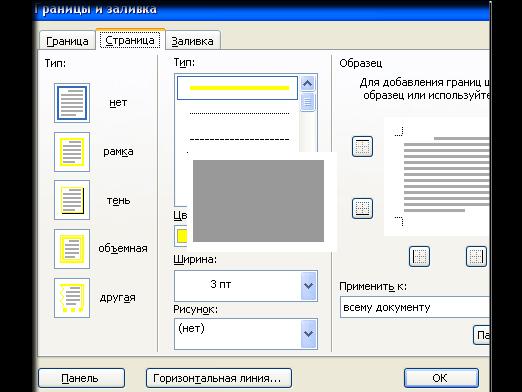Jak nakreslit rámeček?
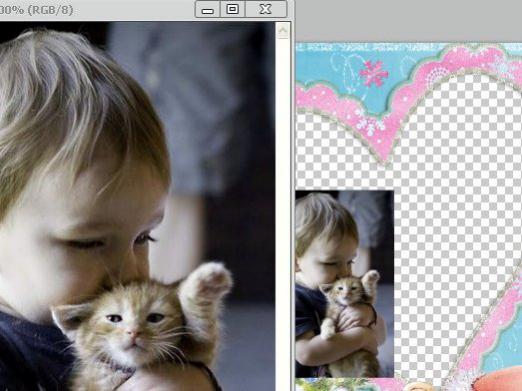
Aby fotografie vypadala neobvykle,Nejjednodušší je, aby se rám s rámečkem. Nyní je takový rámec velmi populární na internetu. Lidé tento rámec používají k tomu, aby byly fotografie barevnější a zajímavější. Nyní je spousta odkazů na stažení rámce, ale v této lekci se naučíme, jak nakreslit rámeček ve Photoshopu sami. Tyto tipy a možnosti, které jsou uvedeny v článku, vám pomohou správně a bez námahy čerpat. V článku najdete odpověď na otázku, jak nakreslit rámeček, co potřebujete a jaké nástroje můžete vytvořit rám a jaký program použít k dosažení co nejlepšího účinku.
Jak nakreslit rámeček ve Photoshopu
Otevřete vybranou fotku ve Photoshopu. Upravte fotografii na požadovanou velikost. Nyní musíme změnit barvu pozadí. V nabídce vlevo vyberte pozadí, které potřebujeme - barvu ohraničení. Můžete zvolit barvu podle vaší chuti, ať už chcete. Nyní musíme určit velikost našeho budoucího rámce. Přejděte do nabídky Obraz, vyberte položku Velikost plátna. V závislosti na velikosti zdrojového souboru zadejte velikost rámečku. Chcete-li to provést, zadejte požadované hodnoty do polí Šířka a výška a klepněte na tlačítko ok. Můžete stále hrát s nastavením vrstev, kliknout na pozadí, dvakrát kliknout, zadat nastavení, určovat, co potřebujeme, klepnout na OK a potom na kartu Tah.
Druhá cesta
Tato metoda je nepochybně elegantnější. Nyní vám řeknu, jak nakreslit krásný rám trochu jinak. Otevřete obrázek a poté:
- Chcete-li začít s krásným rámemPotřebujete duplikovat pozadí (pozadí), můžete použít klávesovou zkratku Ctrl + J. Ukazuje se nová vrstva - vrstva 2 (vrstva 2). Dále stiskněte klávesu D - resetujte paletu, to znamená, že nastavíte výchozí nastavení barev - to je obvykle černé a bílé. Stisknutím klávesy Ctrl + Backspace naplníte druhou vrstvu vrstvou 2.
- Poté v dialogovém okně najděte velikost položkyplátno - velikost plátna, můžete jej volat pomocí nabídky Obrázek a zvětšit velikost tohoto dokumentu. Podržte stisknutou klávesu Ctrl, když kliknete na obrázek s naší 1 vrstvou - vrstvou 1, pokud nevíte, kde je v pravém dolním rohu panel nástrojů Vrstvy (Vrstvy). Právě teď jsme přidali celou naši vrstvu. Pokud se vám to zdá hodně, můžete podle šířky a délky zmenšit oblasti výběru o tolik pixelů, kolik chcete. Chcete-li to provést, klikneme na tlačítko Vybrat, poté na položku Upravit a uzavřít smlouvu a zvolit, co funguje. Nyní musíme přidat první vrstvu - vrstvu 1. Jakmile kliknete na naši vrstvu na panelu nástrojů Vrstvy, klikněte na tlačítko - Maska vrstvy. Pro ty, kteří nevědí, a pro ty, kteří zapomněli, vzpomeňte, na samém spodku jsou vrstvy panelu.
- To je poslední krok. A většinou říkáme, kreativní. Jsme zde, abychom pomohli filtrovat Photoshop, s maskou první vrstvy - vrstvy 1. Existuje mnoho filtrů, takže může existovat mnoho masky. V tomto případě zvažte jednu možnost, s níž můžete v budoucnu vytvořit různé masky podle vašeho vkusu. Chcete-li získat tento snímek, musíme jednou kliknout na "masku" první vrstvy - vrstvu 1. Použijte filtr Spatter, je to v nabídce Filtr a potom Tahy štětce, nyní znovu Rozprašovač, s potřebnými tinkturami. V případě, že výsledný výsledek se jí nelíbí, můžete jej zrušit jednoduchým příkazem kláves Ctrl + Z. Pokud je vše v pořádku, musíte spustit příkaz Trim, můžete jej volat pomocí nabídky Obraz a poté Trim, obvykle se používá k odstranění přebytečného bílého místa kolem okrajů fotografie (obrázky, obrázky ). To je ono, rám je připraven!